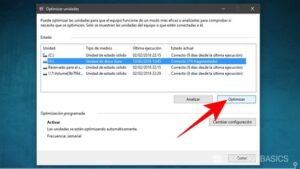Resumen :
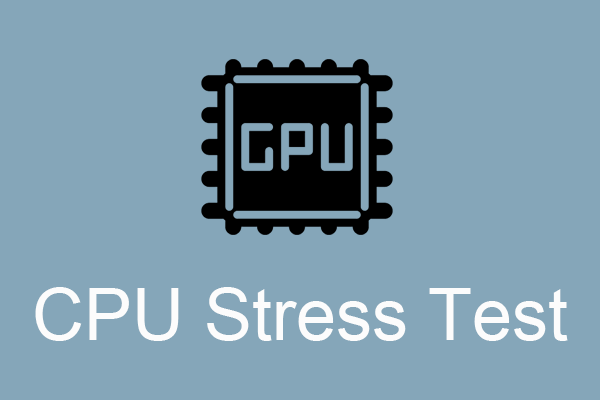
Este ensayo le explicará qué es una prueba de esfuerzo de CPU, los beneficios de la prueba, cómo usar la guía y la las mejores herramientas de prueba de esfuerzo de CPU. Consulte más información relacionada en el sitio web del Asistente para particiones de MiniTool.
¿Qué es la prueba de esfuerzo de la CPU?
Según Wikipedia, una prueba de esfuerzo es una especie de prueba profunda o deliberadamente intensa; también se conoce como prueba de tortura. Una prueba de esfuerzo se utiliza para determinar la estabilidad de un sistema, infraestructura crítica o entidad (hardware). Implica realizar pruebas más allá de la capacidad operativa normal, generalmente hasta un punto de ruptura, para observar los resultados. Por tanto, la prueba de esfuerzo de la CPU implica torturar una CPU y hacer que sus principales parámetros alcancen puntos de ruptura. También se llama Prueba de carga del procesador.
¿Por qué necesita realizar una prueba de esfuerzo de la CPU?
Los ingenieros de confiabilidad del procesador a menudo prueban los procesadores bajo estrés esperado o acelerado para determinar la vida útil del procesador. Por lo general, las personas, especialmente los fabricantes de procesadores, necesitan realizar una prueba de esfuerzo del procesador por las siguientes razones:
- Para probar la estabilidad del procesador más allá del uso estándar y sus límites
- Para determinar los modos de falla del procesador
- Para determinar la carga máxima del procesador
- Para confirmar que se cumplen las especificaciones esperadas
- Para optimizar el sistema de enfriamiento de la CPU en consecuencia
- Para optimizar el nivel de ruido del procesador en consecuencia
¿Cómo estresar el procesador?
Como regla general, coloque la CPU de destino bajo niveles de estrés exagerados, como cargas de trabajo extremas (por ejemplo, uso del CPU al 100%), calor (temperaturas), velocidad / frecuencia del reloj de la CPU, tensiones, etc. condiciones de contra-overclocking, garantizando al mismo tiempo la seguridad del procesador bajo prueba.
Prueba de estrés frente a referencia
Ambos buscan acceder y medir el máximo rendimiento. Sin embargo, la prueba de esfuerzo obliga al elemento objetivo a no probar su confiabilidad, mientras que el punto de referencia apunta a medir y acceder al máximo rendimiento posible en un estándar dado.
Descarga gratis
Advertencia: Todas las pruebas de esfuerzo de la CPU están en riesgo. Pueden dañar el procesador, la GPU, la RAM, la placa base y otros componentes. Cuando algo está muy mal o la prueba no es necesaria, puede detenerla inmediatamente.
Paso 1. Seleccione la CPU para la prueba de esfuerzo.
Para la prueba de esfuerzo del procesador, primero debe decidir qué procesador probar. Si está utilizando una computadora personal, probablemente le gustaría probar su procesador actual; si es un fabricante de CPU, deberá probar su nuevo chipset de CPU; o, si es un experto en hardware informático, es posible que desee probar varias marcas de procesadores populares y proporcionar comentarios sobre los resultados de la prueba de esfuerzo del procesador.
Paso 2. Preparar el sistema y la metodología de prueba
Antes de la prueba, también debe preparar una condición adecuada para probar el procesador de destino, incluido el sistema operativo (SO) de la computadora, el sistema de refrigeración, la tarjeta gráfica (GPU), la pantalla / monitor de la computadora, etc.
Además, dado que las dos variables principales en la prueba de esfuerzo de la CPU son el consumo de energía y la temperatura, necesitará varias métricas, como la medición de CC sin contacto para el consumo de energía y una cámara, infrarrojos para la medición térmica. No enumeraremos todas las medidas aquí, ya que son diferentes en diferentes situaciones.
Paso 3. Elija el software del monitor de la computadora
Cuando prueba su CPU, no solo la CPU sino también otros componentes de la computadora están en condiciones extremas, incluida la RAM / memoria, GPU, placa base, etc., por lo tanto, necesita un programa para monitorear el estado general de su computadora. Se recomiendan varias aplicaciones de medición de PC: MSI Kombustor, HWiNFO64, Core Temp, HeavyLoad o CPUID HWMonitor.

Muchos usuarios están preocupados por el sobrecalentamiento de la temperatura de la CPU. Este artículo presentará varios monitores de temperatura de CPU de Windows 10 y consejos útiles.
Paso 4. Seleccione la herramienta de prueba de esfuerzo del procesador
Hay muchas herramientas de prueba de estrés en el mercado. Algunos de ellos son especiales para pruebas de esfuerzo de CPU (Prime95, AIAD64, Intel Burn Test, OCCT, etc.), algunos para pruebas de esfuerzo de GPU (FurMark, Heaven & Valley Benchmarks Unigine, etc.), mientras que otros para pruebas de esfuerzo de RAM ( Mem Test86 +, Stress-ng, etc.). O, algunas aplicaciones de prueba de esfuerzo son aptas para todos, RAM, Prueba de esfuerzo de CPU y GPU como HeavyLoad.
Paso 5. Inicie la prueba de esfuerzo del procesador (un ejemplo con Prime95)
Inicie el software de monitor de computadora seleccionado y el software de prueba de esfuerzo. Luego, en el programa de prueba, seleccione las instrucciones para configurar las extensiones, como AVX y AVX2. Puede simplemente ignorar la selección de AVX e ir a la pequeña configuración de FFT. O puede utilizar las instrucciones de AVX con la prueba de mezcla. Además, puede probar SSE (Stream SMID Extension) con Small FFT y Blend respectivamente.

Este artículo le presenta tres programas de referencia de CPU y tres de GPU. La mayoría de ellos son software libre.
Paso 6. Guarde los resultados de la prueba de esfuerzo del procesador
El paso más importante en el prueba de esfuerzo del procesador registrado. Durante el prueba de esfuerzo por computadora, debe anotar los datos que predeterminó guardar, como las temperaturas del paquete de la CPU (PECI), el promedio del núcleo, la memoria, etc. y la tasa de transferencia de energía a la CPU y al sistema.
Paso 7. Complete la prueba de esfuerzo del procesador y analice los resultados de la prueba.
Cuando tenga todos los datos que desee, simplemente detenga la prueba. Puede disminuir gradualmente la tasa de transferencia de energía eléctrica y finalmente cortar el suministro de energía. Es peligroso apagar repentinamente la alimentación ya que probablemente dañará el equipo.
Luego, con los datos que obtuvo durante la prueba, puede comparar los grupos de números y hacer su propia evaluación. O puede compartir sus datos con otros overclockers o profesionales y discutir la información.
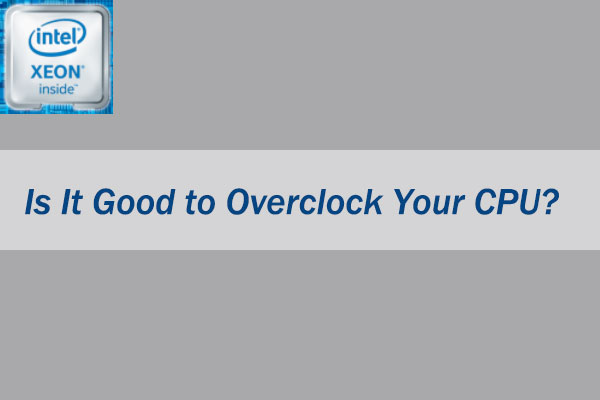
¿Es bueno overclockear su PCU? ¿Deberías overclockear tu CPU? Puede obtener las respuestas de esta publicación. Y también aprenderá a overclockear el procesador.
Los 3 mejores programas de pruebas de esfuerzo de CPU
Los programas de prueba de esfuerzo de la CPU en el árbol superior a continuación son los que se mencionan con más frecuencia en línea. También se mencionan en el contenido anterior.
# 1 Prime95
Prime95 también se proporciona como una utilidad de línea de comandos mprime en Linux y FreeBSD. Este es un software gratuito de prueba de esfuerzo de CPU escrito en lenguaje ensamblador C por George Woltman y lanzado por primera vez en 1996. Prime95 es utilizado por GIMPS (Great Internet Mersenne Prime Search), un proyecto de computación distribuida dedicado a la caza de recompensas de Mersenne. En los círculos de overclocking de computadoras, se usa para probar la estabilidad de la CPU, GPU, etc.
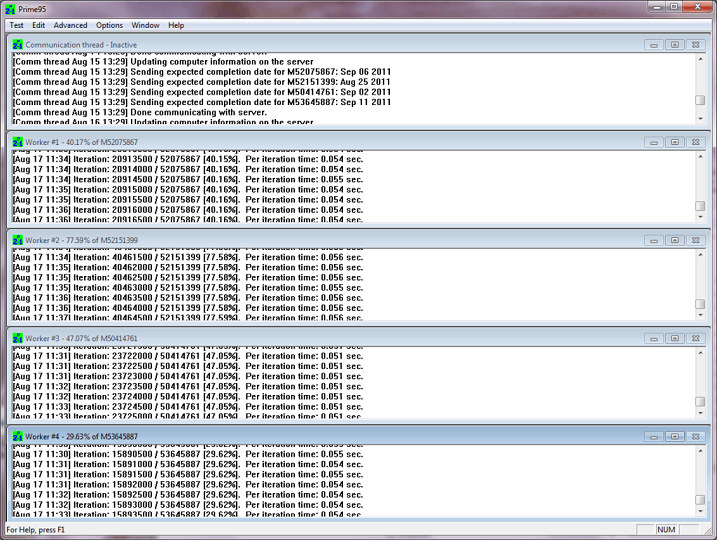
Licencia: Software libre
HUESO: Windows, macOS, Linux, FreeBSD
Sitio de descarga: Mersenne.org/download

Este artículo lo guiará a través de las precauciones de overclocking de la CPU y le mostrará cómo overclockear el procesador AMD a través de AMD Ryzen Mater.
# 2 AIDA64
AIDA64 mide el rendimiento de su computadora en función de varios cálculos para compararla con precisión con otros sistemas o para superar los puntajes obtenidos durante el overclocking. Cambia la estabilidad y las capacidades térmicas de su sistema sometiéndolo a una carga alta. AIDA64 también monitorea temperaturas, voltajes y velocidades del ventilador durante las pruebas de esfuerzo. Normalmente, se trata de un programa de auditoría, diagnóstico e información del sistema.
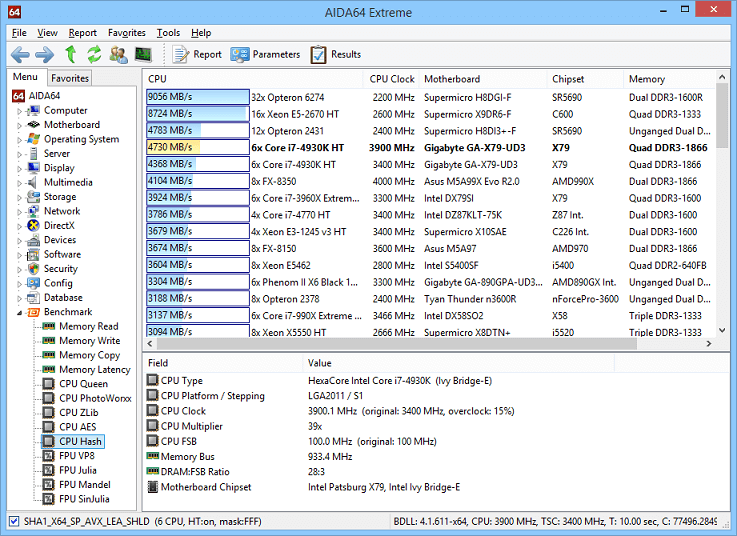
Licencia: Responsable (Extreme, Engineer, Business & Network Audit Edition)
HUESO: Windows, Chrome OS, Android, iOS, Windows Phone, Tizen y Sailfish OS
Desarrollador: FinalWire Ltd
Lenguaje de programación: Delphi
Fecha de lanzamiento inicial: 6 de octubre de 2010
Sitio oficial: aida64.com
# 3 IntelBurnTest
IntelBurnTest es una herramienta que simplifica el uso de Intel Linpack. Linpack es un software extremadamente estresante que puede poner de rodillas al procesador X86 / X64 más potente. La temperatura de carga bajo Linpack será hasta 22 ° C más alta que la del Prime95 anterior. En general, IntelBurnTest es un Programa de prueba de esfuerzo para PC.
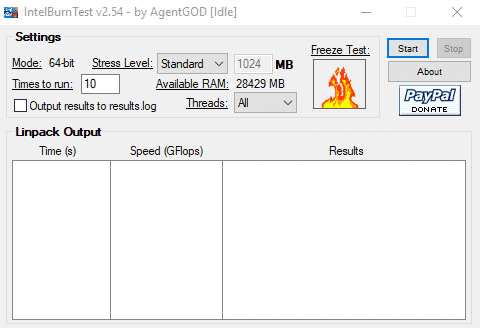
Licencia: Software libre
HUESO: las ventanas
Desarrollador: AgenteDios
Descargar sitio web: techpowerup.com/download/intelburntest/
Se trata de Prueba de esfuerzo del procesador de la CPU. Si usted está buscando Prueba de esfuerzo de CPU en línea, tal vez cpux.net sea una opción. Como para cuánto tiempo estresar el procesador, depende de la complejidad de su prueba. Una vez más, las pruebas de resistencia son riesgosas; tenga mucho cuidado y haga todo lo posible para evitar daños en el hardware, como una placa base encendida.

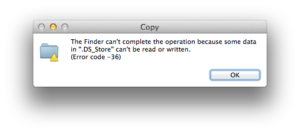


![Lee más sobre el artículo Cómo arreglar la pantalla blanca de Minecraft Windows 10 [4 Methods]](https://discoduro.club/wp-content/uploads/2021/11/como-arreglar-la-pantalla-blanca-de-minecraft-windows-10-4-methods-300x200.jpg)